《OurwayBI新图表功能》回顾
刚看到“饼图中国地图”这个名字时,是否很多人都不约而同地感到疑惑?这到底是一个图还是两个图?
这是一个可放多个汇总指标显示它们之间的关系或者是结构的新图表,例如收入=直销+分销
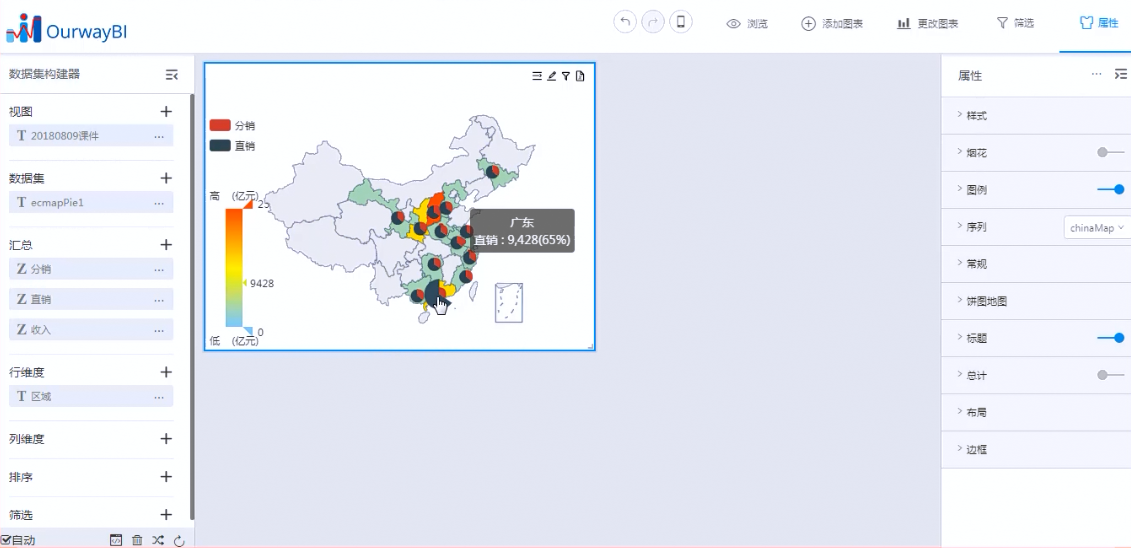
饼图中国地图怎么设?
首先新建饼图中国地图
添加图表——地图——饼图地图
第二步,放入指标
指标的放入遵循先饼图后地图的原则,也就是先放饼图需要显示的数据,如分销、直销等再放收入,最后维度选择区域。
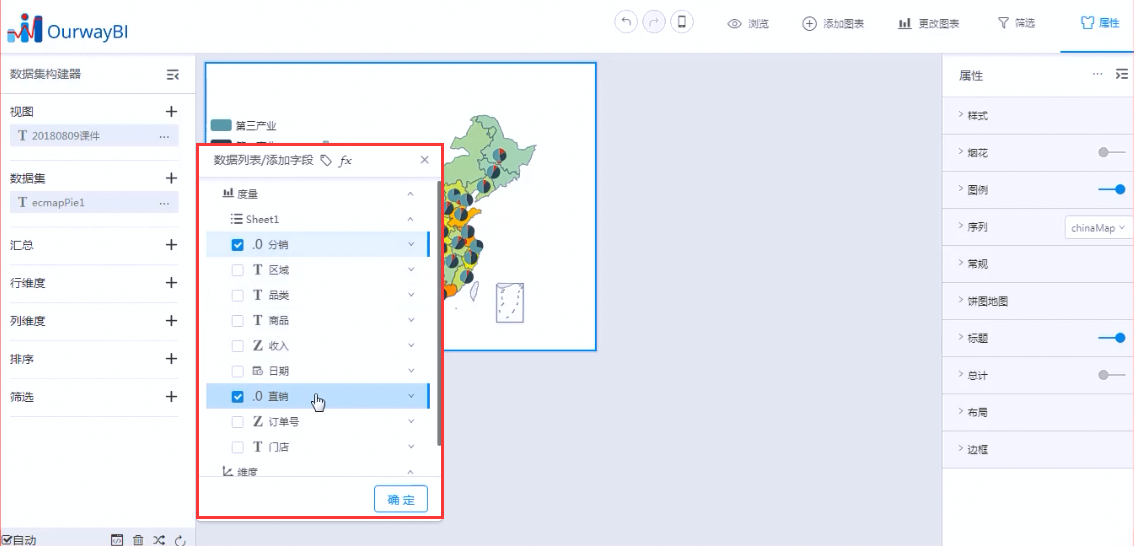
筛选控件的联动功能
和传统公共筛选相比,筛选控件的联动功能严密性更强,定位更精确。
假如我要查看上海市某一超市的情况,在传统公共筛选模式下选择上海市,其显示的依旧会是所有城市的超市,我们还要去逐个寻找相对应的门店。
而在运用了筛选控件联动功能的前提下,选择上海市后,就只显示为上海市的超市,而不是所有城市的超市,上海市有哪些超市就一目了然了。
如何设定筛选控件的联动功能?
直播视频中,老师以门店区域为筛选来源还原了其设定过程。
首先绑定数据集:筛选——添加筛选控件——绑定数据集
其次选择筛选来源:门店——属性——常规——筛选来源(区域)
值得注意的是,数据集中选择报表数据集,文本则需要选择原报表的行维度。
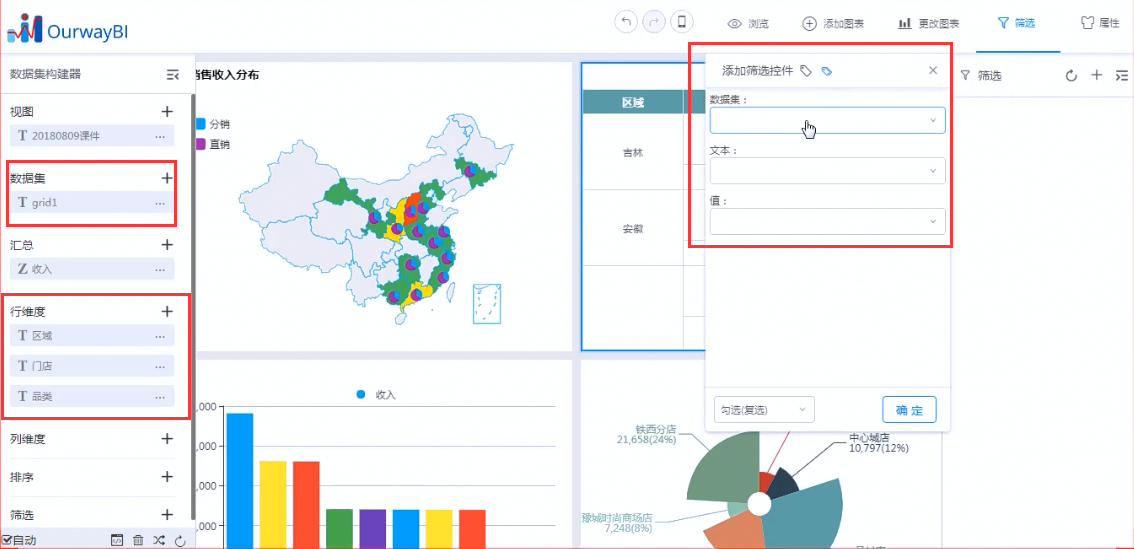
按颜色顺序环形填充柱形图
想要柱形图按照特定的颜色顺序填充颜色,应该怎么做?
高级属性——样式——基本——在调色板中一次添加选择所需颜色,柱形图将自动按照颜色顺序环形填充柱形图。
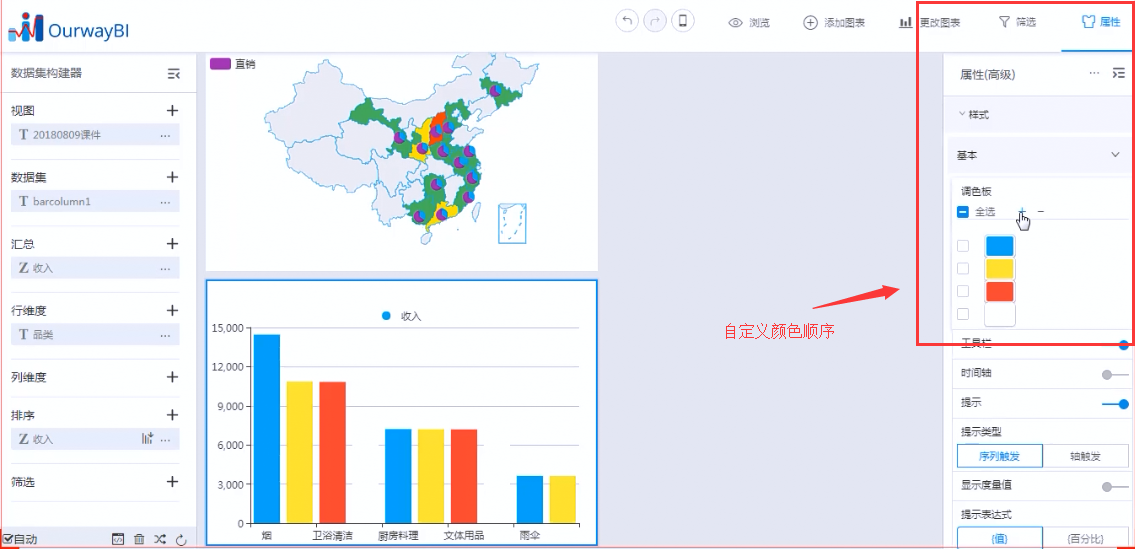
OurwayBI的新功能陆续更新中,自强不息、灵敏好学的小伙伴们要多多关注,准时听课!
如果大家在学习操作过程中有什么不明白的,或是有什么好的建议,可于工作日中通过交流群告诉我们哦!
OurwayBI学友、用户专用交流群:
Power-BI 技术支持群2( 490470313验证暗号:OurwayBI)
往期笔记:
《OurwayBI预警的多样化!》回顾
https://www.powerbi.com.cn/page103?article_id=735
《OurwayBI的时间筛选,你学会了吗》精彩视频回顾
http://www.powerbi.com.cn/page103?article_id=730
《OurwayBI基于ETL功能制作报表2》回顾




